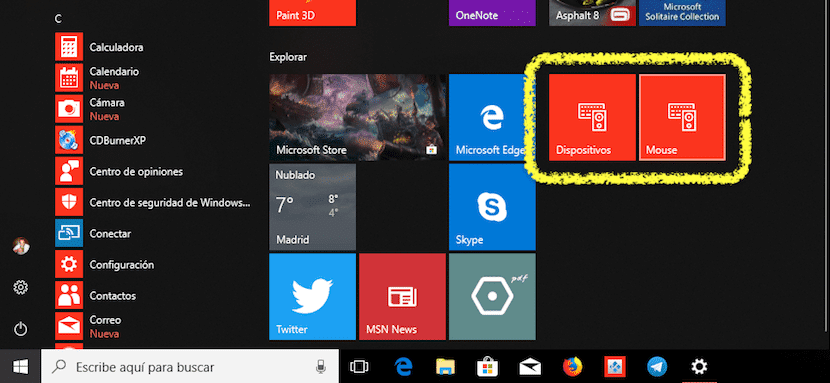
यदि हम आमतौर पर विंडोज कॉन्फ़िगरेशन विकल्पों को व्यावहारिक रूप से दैनिक या बहुत बार संशोधित करते हैं, तो निश्चित रूप से इसे स्टार्ट मेनू के माध्यम से या विंडोज कुंजी + I के माध्यम से एक्सेस करना, यह हमेशा के लिए लेता है, हालांकि बाद वाला सबसे तेज़ तरीका है करने में सक्षम होना।
अगर हम नियमित रूप से अपने कंप्यूटर से जुड़े मॉनिटर (एस) के रिज़ॉल्यूशन को बदलते हैं, अगर हमें माउस की संवेदनशीलता को कभी-कभार बदलने की आवश्यकता होती है, यदि हम अपने डेस्कटॉप पर वॉलपेपर को मैन्युअल रूप से बदलना चाहते हैं या एक्सेसिबिलिटी विकल्पों को सक्रिय या निष्क्रिय करना चाहते हैं, तो सबसे अधिक संभावना है। त्वरित पहुँच के लिए प्रारंभ करने के लिए एक शॉर्टकट बनाने के बारे में सोचा।
शॉर्टकट बनाना हमारे सिस्टम के कॉन्फ़िगरेशन पहलुओं को जल्दी से बदलने का सबसे तेज़ तरीका है। सौभाग्य से, विंडोज हमें मूल रूप से प्रदान करता है यह विकल्प तृतीय-पक्ष अनुप्रयोगों का सहारा लिए बिना है, इसलिए हमारी हार्ड ड्राइव पर एक और नया एप्लिकेशन इंस्टॉल करना आवश्यक नहीं होगा ताकि यह केवल एक ही कार्य करता है।
विंडोज सेटिंग्स में किसी आइटम का शॉर्टकट बनाएं
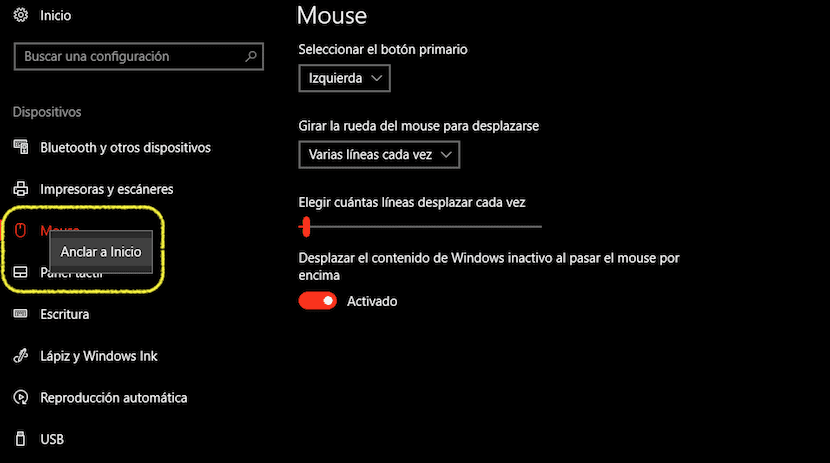
- सबसे पहले हमें मेनू में जाना चाहिए जहां वह विकल्प जिससे हम शॉर्टकट बनाना चाहते हैं.
- एक बार जब हमें संबंधित मेनू नहीं मिलता है, तो हम मेनू शीर्षक पर जगह नहीं करते हैं और राइट बटन पर क्लिक करें, उपलब्ध एकमात्र विकल्प का चयन करें «एंकर को प्रारंभ»। एक पोस्टर इस बात की पुष्टि करेगा कि हम उस आइकन को घर पर लंगर डालना चाहते हैं। Yes पर क्लिक करें।
- एक बार जब हमने शॉर्टकट बना लिया है, तो हम इस मेनू को विंडोज स्टार्ट से जल्दी एक्सेस कर पाएंगे।